Windows-käyttöjärjestelmän sisältävän levyn on oltava monikäynnistetty, jotta käyttöjärjestelmä voidaan asentaa tietokoneeseen. Tämän lisäksi on kuitenkin tärkeää noudattaa vielä yhtä ehtoa - tietokoneen on tuettava käynnistystä optiselta levyltä.
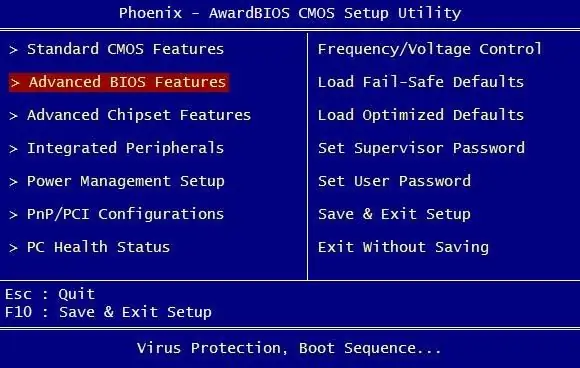
Ohjeet
Vaihe 1
Aseta monikäynnistyskäyttöjärjestelmän levy asemaan. Kun käynnistät tietokoneen, paina Esc-näppäintä ja tee se heti, kun näyttöön tulee valkoinen teksti.
Vaihe 2
Määritä avautuvassa valikossa vaihtoehto tietokoneen käynnistämiseksi kiintolevyltä, mutta optiselta asemalta, joka tällä hetkellä sisältää tallennusvälineen käyttöjärjestelmän jakelusarjan kanssa. Tallenna muutokset.
Vaihe 3
Käynnistä levy. Voit tehdä tämän käynnistettäessä tietokonetta heti, kun näytössä lukee”Paina mitä tahansa näppäintä käynnistääksesi CD-levyltä”, paina mitä tahansa näppäintä ja asenna sitten käyttöjärjestelmä asennusvalikkoa noudattaen.
Vaihe 4
Kun olet asentanut käyttöjärjestelmän samalla tavalla, palauta edelliset asetukset tietokoneen käynnistämiseksi kiintolevyltä. Ilmoita niiden joukossa Windows-sijainti ja tallenna muutokset.
Vaihe 5
Jos sinun on suoritettava monikäynnistyslevy kannettavalla tietokoneella, selvitä ensin, kuinka BIOS-koodi syötetään mallissasi. Tämä tapahtuu useilla tavoilla - voit tarkastella yleiskatsausta kannettavan tietokoneen emolevystä tai tietokoneesta tai kokeilla valintamenetelmää - paina F1, F2, Del, F11 jne. Ladattaessa. kunnes ohjelma, jossa on siniharmaa käyttöliittymä, tulee näkyviin.
Vaihe 6
Etsi nuolinäppäimillä käynnistysvalikkokohta BIOSista. Siirrä olemassa olevaa kannettavaa tietokonetta First Boot Devise -ohjelmassa. Tämän valikon sijainnit järjestetään uudelleen +/- näppäimillä, mutta joissakin malleissa voi olla eroja.
Vaihe 7
Sulje BIOS, aseta levy asemaan, käynnistä CD-levyltä painamalla mitä tahansa näppäintä käynnistyksen yhteydessä, asenna levyiltä ja palauta sitten alkuperäiset järjestelmän käynnistysarvot samalla tavalla. Joissakin malleissa on myös nopea vaihtoehto ensisijaisen käynnistyslaitteen vaihtamiseksi painamalla Esc.






